Schakel port forwarding in voor de 2Wire 2701HG-G
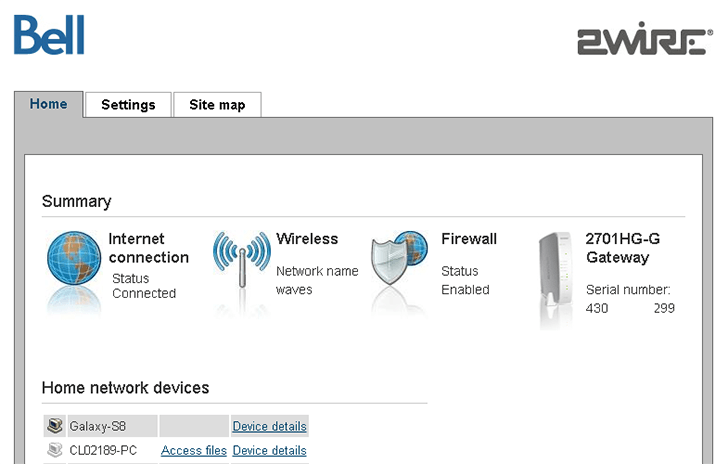
1 Open de routerbeheerpagina in een browser
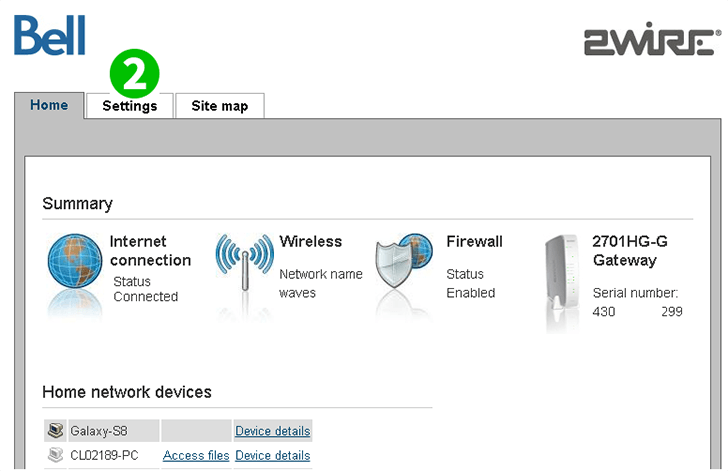
2 Open het tabblad "Settings"
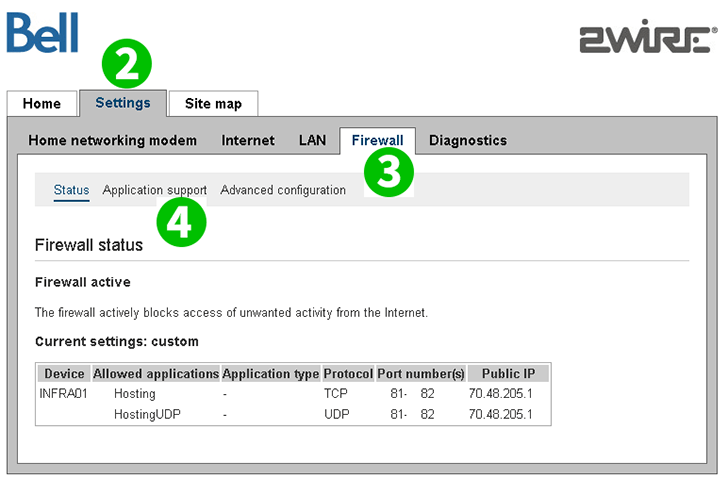
3 Open het tabblad "Firewall"
4 Open het dialoogvenster "Application support" op het tabblad Firewall
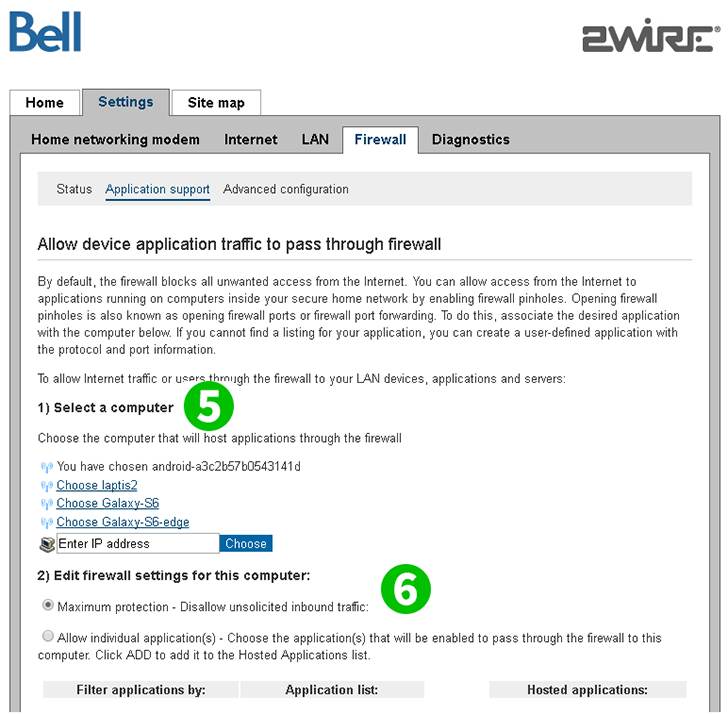
5 Selecteer de computer waarop cFos Personal Net actief is. Opmerking: de computer moet op de router zijn aangesloten
6 Selecteer de optie om afzonderlijke toepassingen toe te staan
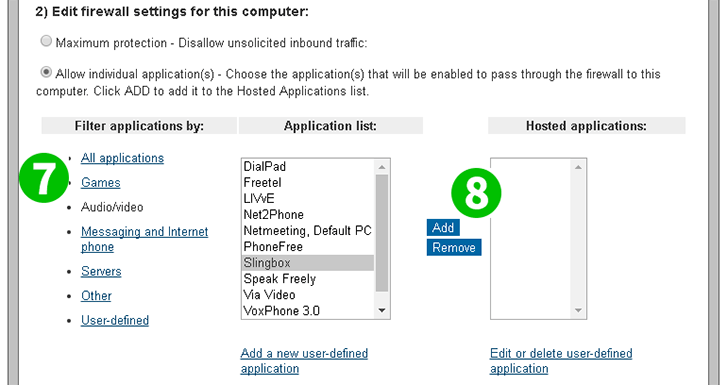
7 Selecteer de toepassing waarvoor port forwarding moet worden gebruikt
8 Klik op de knop "Add" om port forwarding voor de toepassing toe te voegen aan de geselecteerde computer
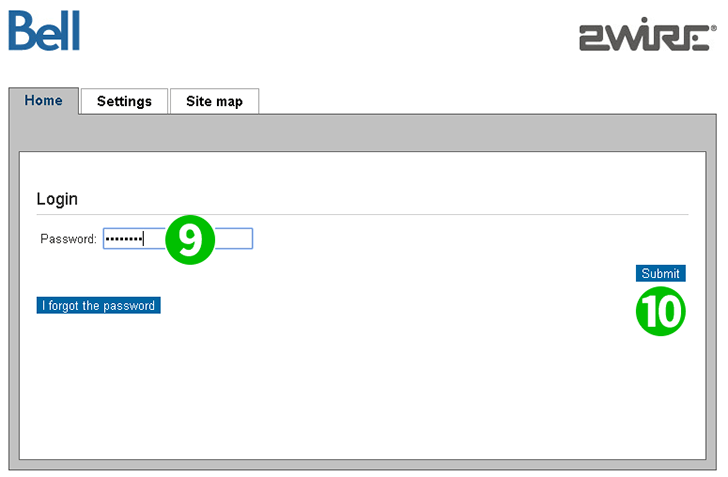
9 Voer het beheerderswachtwoord in
10 Klik op de knop "Submit" om de instelling op te slaan
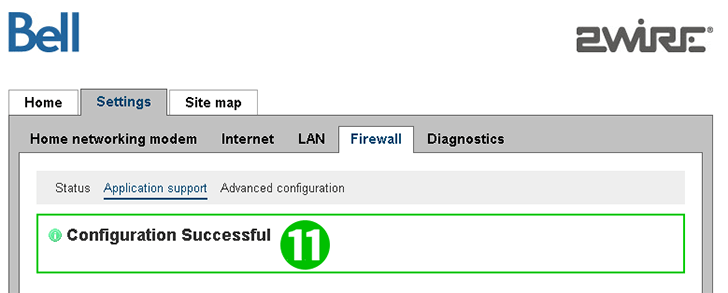
11 Bevestig succesvolle configuratie
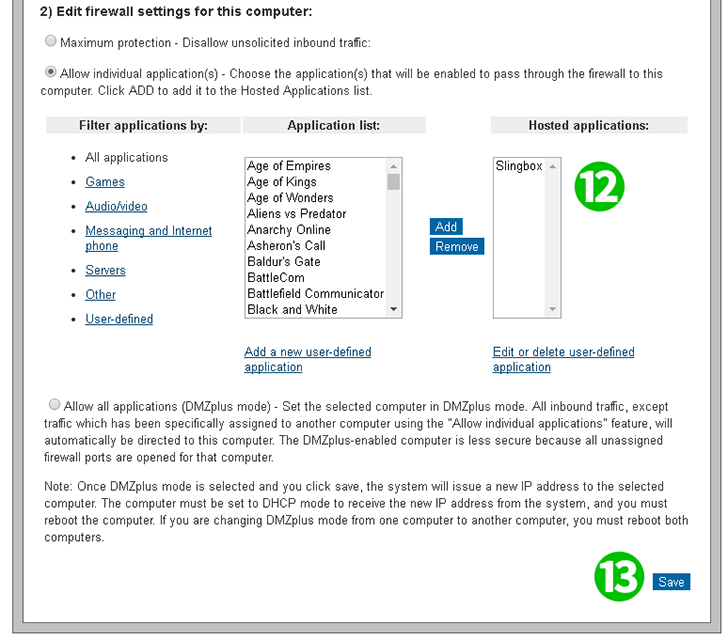
12 Bevestig dat de toepassing wordt vermeld
13 Sla de configuratie op. Port forwarding is nu ingesteld
Port forwarding is nu geconfigureerd voor uw computer!
Schakel port forwarding in voor de 2Wire 2701HG-G
Instructies voor het activeren van Port Forwarding voor de 2Wire 2701HG-G